Dokumentide juurdepääsetavaks muutmine

Proovige seda!
Kui loome kõigile juurdepääsetavaid dokumente, tagame kõigile kaasavama kasutuskogemuse.
Pimedad või vnägijatest inimesed tarbivad ekraanilugerit kasutades dokumente, näiteks seda, mis on Windows jutustaja. Selles videos on esitatud mitu levinud olukorda, mille abil saate luua kaasavamaid dokumente. Paljusid neist saate parandada hõlbustuskontrolli abil Office.
Asetekst
Veenduge, et piltidel oleks asetekst, et ekraanilugeritele konteksti pakkuda ning et piltide otsimine ja otsimine oleks hõlpsam. Võimalik, et leiate automaatsed kirjeldused, kontrollige neid ja redigeerige neid vajaduse korral, et kirjeldada, mida kuvatakse. Samuti on hea pakkuda geograafilist ja kultuurilist konteksti.
Pealkirjad
Päise loomisel ärge looge lihtsalt paksu ja suuremat fonditeksti käsitsi – ekraanilugerid loevad seda lausena, mitte päisena. Selle asemel valige lindiltpealkirjalaad ja hankige vormindatud kujundus. Pealkirjad aitavad teil dokumendi navigeerimispaani abil korraldada ja sisukorra luua.
Ühendatud lahtrid
Kui Excel, tuvastab hõlbustuskontroll ühendatud lahtrid. Saate need tabelid parandada, millised ekraanilugerid võivad lahtreid ühendades korrata või vahele jätta.
Diagrammide täiustamine
Kõigil värvipimedatel on tõenäoliselt probleeme ainult värvil tugineva diagrammi mõistmisega. Andmetiitlite lisamine sektordiagrammi iga osa juurde võimaldab teavet kaasavamaks muuta.
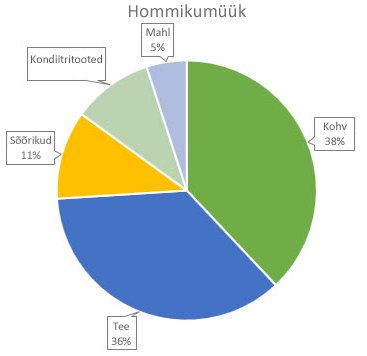
Lugemisjärjestus
Kontrollige PowerPoint objektijärjestust ja teisaldage üksused loendis nii, et ekraaniluger loeks seda ülevalt alla, vasakult paremale.
PowerPoint Live
Kui olete koosolekul ja Teams valmis esinema, kasutage funktsiooni PowerPoint Live. See aitab muuta koosolekud kaasavamaks kõigile, kellel on palju tööriistu, sh lisada pealdisi ja vajaduse korral kuvada slaide suure kontrastsusega.
Kas soovite veel rohkem võimalusi?
Kõik, mida peate teadma, et kirjutada tõhus asetekst
Valmispäiste ja laadide kasutamine
Ühendatud lahtrite tükeldamine
Erivajadustega inimestele hõlpsalt juurdepääsetavate diagrammide Excel
Ekraanilugerit saate kasutada PowerPoint reaalajas Microsoft Teams










